Kombinování rozvrhů
Jednou z nejvýkonnějších funkcí SuperSaaS je schopnost kombinovat více kalendářů a vytvářet tak složitější plánovací scénáře. Například:
- Pro jednu rezervaci je zapotřebí více zdrojů. Například rezervace na ošetření vyžaduje, aby byly k dispozici jak místnost, tak terapeut.
- Obsazení jednoho zdroje uvolní jiný. Například před tím, než lze rezervovat místo pro asistenci, musí se přihlásit dobrovolník, který bude pomáhat.
- Seskupené zdroje, prezentované jako jediná entita. Například máte 20 stejných kusů vybavení k pronájmu a nechcete, aby si uživatel vybíral konkrétní kus.
- Jeden zdroj, prezentovaný jako více entit. Například klub umožňuje členům rezervovat tenisový kurt, ale také umožňuje zákazníkům přijít bez rezervace. Členům by mohlo být umožněno rezervovat ten samý kurt za nižší cenu nebo s větším předstihem.
- Kombinujte rozvrhy do jednoho zobrazení. Například máte jiná omezení pro jednotlivé dny v týdnu. Můžete vytvořit samostatný rozvrh pro tento den a poté ho spojit, aby byl uživateli prezentován jednotný týdenní přehled.
Rozvrhy služeb mohou používat rozvrhy zdrojů
Ze tří typů rozvrhů v SuperSaaS je typ rozvrhu „servisní“ jediný, který může být propojen s jinými rozvrhy, a může být propojen pouze s rozvrhy typu „zdroj“. (Tato schopnost má nevýhodu v tom, že na rozvrhu služeb nemůžete vytvářet opakující se schůzky nebo schůzky s proměnnou délkou.)
Pro jednu rezervaci je zapotřebí více zdrojů
Služba často vyžaduje, aby byly k dispozici jeden nebo více zdrojů. Například služba „masáž“ by mohla vyžadovat, aby byl k dispozici zdroj „terapeut“. A služba „Zasedací místnost s projektorem“ by mohla vyžadovat, aby byly k dispozici jak jedna zasedací místnost, tak jeden projektor. Při výpočtu dostupnosti by systém musel zajistit, aby všechny požadované zdroje byly k dispozici. Aby to fungovalo, vytvoříte jeden nebo více rozvrhů typu zdroj, na kterých služba závisí. Můžete to udělat před vytvořením rozvrhu služeb nebo až poté. Poté můžete propojit rozvrh zdrojů na stránce Nastavení > Služby v rozvrhu služeb.
Všechny zdroje lze umístit do jednoho rozvrhu zdrojů, nebo je můžete rozdělit do samostatných rozvrhů. Obecně platí, že pokud máte zaměnitelné zdroje (například máte více místností a službu lze poskytnout v kterékoliv z nich), je nejlepší je umístit do stejného rozvrhu zdrojů.
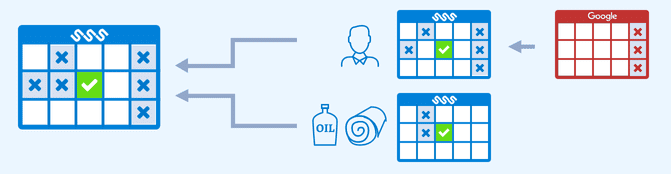
Obsazení jednoho zdroje uvolní jiný
Můžete potřebovat sladit dva (nebo více) zdrojů. Například chcete, aby byl zákazník spojen s prodejcem. Pro veletrh byste mohli požádat prodejní tým, aby se přihlásil na jeden rozvrh, což by otevřelo dostupné místo na jiném rozvrhu, které si zákazníci mohou rezervovat. Další možností by bylo požádat prodejní tým, aby vytvořil rozvrh zdrojů v SuperSaaS, který by odrážel jejich dostupnost, a pak požádat zákazníky, aby si tam rezervovali, ale to by vyžadovalo mnohem více úsilí od prodejního týmu.
Obvykle je služba dostupná pouze tehdy, když jsou všechny připojené zdroje dostupné. A když je služba rezervována, všechny připojené zdroje jsou označeny jako obsazené. Pokud však nastavíte službu, můžete kliknout na tlačítko a poté kliknout na tlačítko vedle zdroje a tím tuto logiku invertujete. Služba pak bude dostupná pouze tehdy, když je zdroj obsazen. Rezervace této služby nemá vliv na zdroj označený jako „obsazený“. Proto byste chtěli zabránit tomu, aby byla služba rezervována vícekrát, například také připojením běžného zdroje kromě „obsazeného“ zdroje.
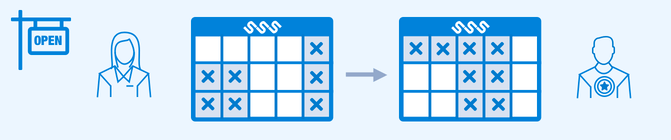
Seskupené zdroje, prezentované jako jediná entita
Může být nepohodlné nebo nežádoucí, aby uživatel vybíral z několika podobných zdrojů. Například byste nechtěli, aby si uchazeč vybíral ze seznamu osob pro pohovor, ale raději byste přiřadili první dostupnou, nebo jednu náhodně.
Když připojíte službu k rozvrhu zdrojů s více zdroji, uvidíte možnost připojení k zdrojů. Můžete také kombinovat zdroje napříč rozvrhy kliknutím na tlačítko . Na stránce Nastavení > Služby v rozvrhu služeb můžete najít možnost . Máte možnost nechat uživatele vybrat, vybrat zdroj náhodně, nebo přiřadit první dostupný v pořadí uvedeném na rozvrhu.
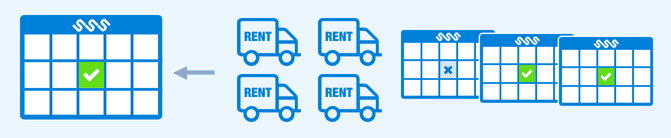
Je také možné kombinovat seskupené zdroje s více zdroji pro jednu rezervaci, jak je vysvětleno výše. Příkladem by byla skupinová rezervace pro výlet, která vyžaduje 5 kol a jednoho průvodce, kde nezáleží na tom, který průvodce nebo která konkrétní kola budou vybrána z bazénu. Jednoduše několikrát vyberte možnost .
Jeden zdroj, prezentovaný jako více entit
Můžete chtít prezentovat různé rozvrhy různým skupinám uživatelů, přičemž zajistíte, aby nebyl překročen celkový počet zdrojů. Příkladem by byl konzultant, který pracuje na více místech a chce poskytnout rozvrh přizpůsobený každé lokalitě. Každé místo by mohlo mít jinou cenu, jiné služby a jiné otevírací hodiny.
V tomto případě byste vytvořili rozvrh zdrojů jako základ a poté vytvořili jeden nebo více rozvrhů služeb, které by se připojily k tomu stejnému rozvrhu zdrojů. Můžete definovat uživatelské skupiny, abyste zajistili, že uživatelé určení pro jeden rozvrh neskončí na jiném.
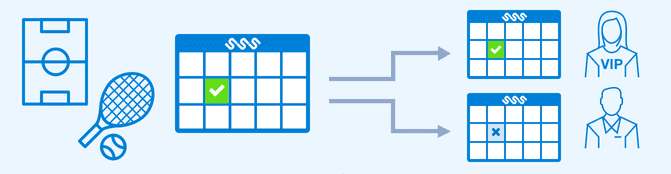
Kombinujte rozvrhy do jednoho zobrazení
Někdy potřebujete větší flexibilitu, než jakou nabízí nastavení jednoho rozvrhu. Kombinování rozvrhů může poskytnout řešení. Například můžete mít scénář, kdy o víkendech potřebujete odlišný časový odstup než ve všední dny, protože doba cestování je během víkendů jiná. Nebo chcete, aby limit na uživatele byl v pátek jiný, aby bylo více lidí motivováno rezervovat si termín právě na tento den.
V tomto případě byste vytvořili dva (nebo více) rozvrhů typu zdroj, nazvěme je „Všední den“ a „Víkend“ a na každý z nich aplikovali různá omezení. Poté vytvoříte rozvrh typu služba a definujete službu tak, aby závisela na „Všední den“ nebo „Víkend“. Výsledkem bude logická kombinace nastavení na každém rozvrhu. Další podrobnosti o tom, jak rozvrhy spolupracují, najdete v další části.

Jak rozvrhy spolupracují
Když systém kontroluje dostupnost, bere v úvahu, zda existují konfliktní schůzky pro některý z požadovaných zdrojů, samozřejmě. Existuje však mnoho dalších omezení plánování, která můžete nakonfigurovat:- Otevírací hodiny
- Zvláštní dny jako jsou svátky
- Omezení, jak dlouho dopředu lze rezervaci provést
- Omezení počtu rezervací za časové období nebo celkem
- Zajištění synchronizace s kalendářem Google nebo Outlook
Časové období je dostupné pouze tehdy, pokud splňuje všechna tato omezení, včetně omezení pro každý zdroj, na kterém služba závisí.
Pro zdroje označené jako ⊗ „dostupné při obsazení“ jsou všechna omezení, otevírací hodiny a další omezení dostupnosti ignorována. Jediná věc, která ovlivňuje dostupnost služby, jsou časová období obsazená schůzkami na těchto zdrojích.
Všechna ostatní nastavení na rozvrhu se vztahují pouze na rezervace provedené na tomto konkrétním rozvrhu. Například je odeslána pouze jedna e-mailová připomínka, jak je definováno nastavením potvrzení na rozvrhu, kde uživatel vytvořil rezervaci. Také se vztahují pouze cena a platební nastavení na rozvrhu, kde byla schůzka rezervována.
Je také důležité pochopit terminologii A a NEBO v definici služby. Například pokud je Rozvrh A dostupný v 9:00 a 10:00 a Rozvrh B je dostupný v 10:00 a 11:00, pak služba, která závisí na Rozvrhu A A Rozvrhu B, bude dostupná pouze v 10:00. Kdežto pokud služba závisí na Rozvrhu A NEBO Rozvrhu B, pak bude dostupná v 9:00, 10:00 a 11:00.
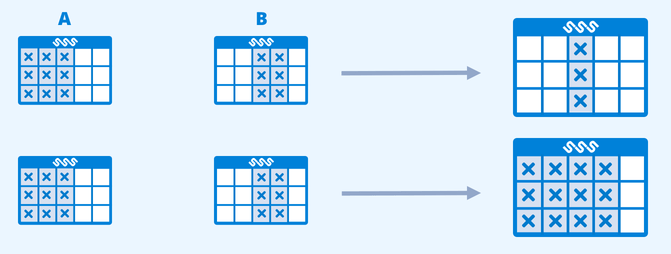
Spouštění upozornění v závislých rozvrzích
Na stránce Nastavení > Proces rozvrhu služeb můžete uvést, zda by schůzka měla také spustit upozornění a webhooks na jakémkoli připojeném rozvrhu. Pokud schůzka ovlivňuje více rozvrhů, bude odeslán jeden další e-mail pro každý ovlivněný rozvrh a jeden webhook pro každý ovlivněný zdroj. Takže schůzka pro výlet, která rezervuje Kolo 1, Kolo 2 a Kolo 3, může spustit e-mail a webhook v rozvrhu pro výlet, a pak ještě jeden e-mail a tři další webhooks v rozvrhu pro kola.
Pokud změna v rozvrhu služeb přesune schůzku z jednoho rozvrhu na jiný, je odeslána pouze jedna aktualizace pro nový rozvrh. Nezpůsobí to odeslání e-mailu nebo webhooku na rozvrhu, kde byl zdroj odstraněn.
```